
Užijte si hudbu a filmy doma, aniž byste museli načítat média a zabírat místo na iPadu. Pomocí iTunes můžete streamovat hudbu a filmy mezi zařízeními pomocí domácího sdílení. Streamujte svou sbírku hudby nebo filmů do iPadu nebo importujte hudbu ze stolního počítače do notebooku. Zkombinujte domácí sdílení s digitálním AV adaptérem Apple a streamujte film z počítače na HDTV. Tato funkce má některé výhody Apple TV bez potřeby dalšího zařízení. Tyto pokyny platí pro zařízení se systémem iOS 9 a novějším.
Jak nastavit domácí sdílení v iTunes
Pokud chcete sdílet hudbu mezi iTunes a iPadem, zapněte iTunes Home Sharing.
-
Na počítači PC nebo Mac otevřete iTunes.
-
Vybrat Soubor > Domácí sdílení > Zapněte sdílení domů.
-
Přihlaste se pomocí svého Apple ID a hesla.
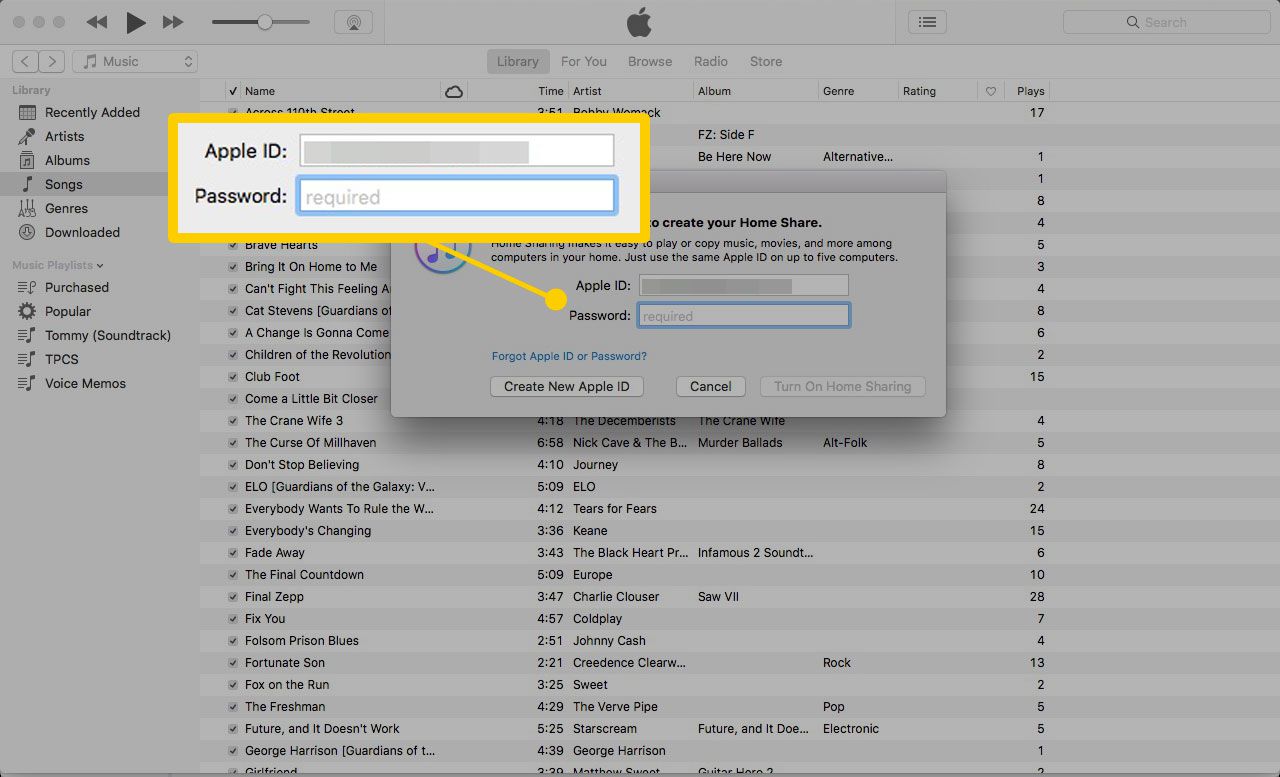
-
Zapnutí domácího sdílení může chvíli trvat. Tato funkce je k dispozici pouze v případě, že máte v počítači otevřenou aplikaci iTunes.
-
iTunes má další nastavení, díky nimž je sdílení domů pohodlnější. K těmto nastavením se dostanete na iTunes nabídku a klikněte Předvolby.
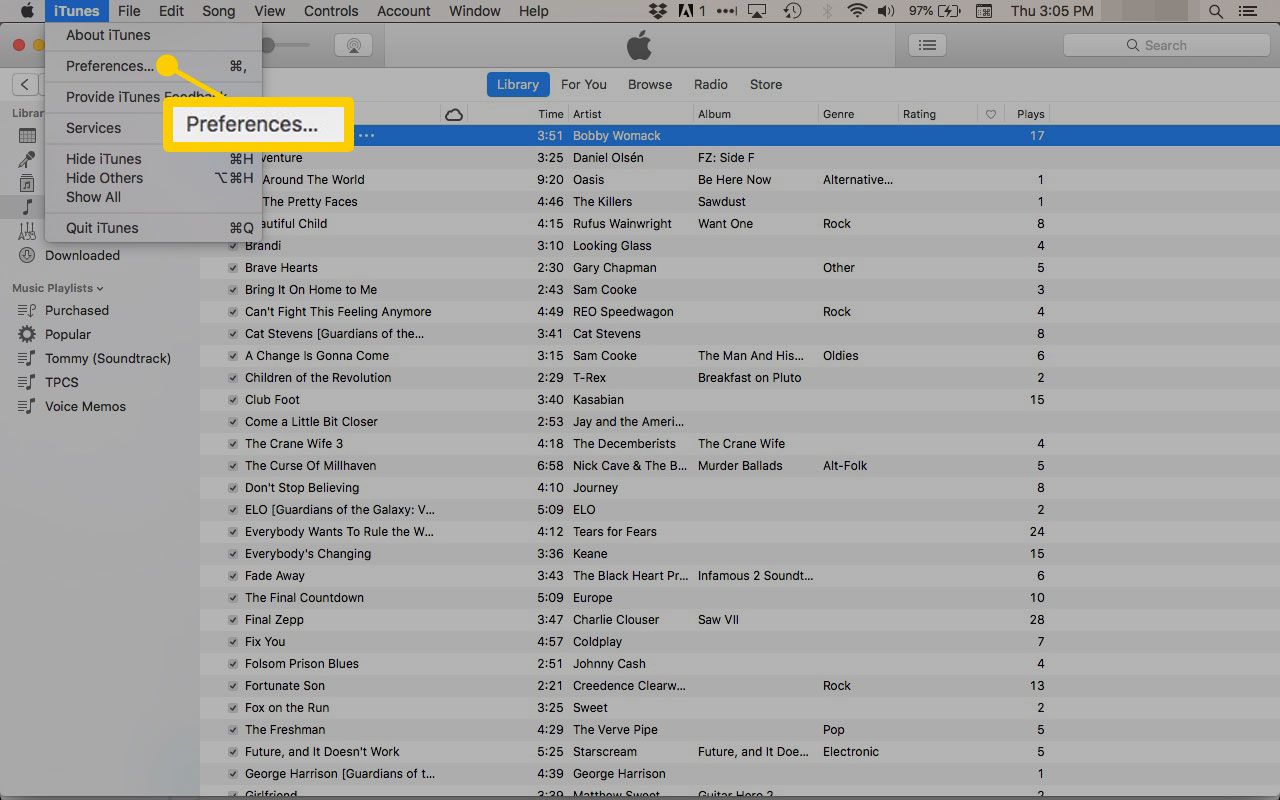
-
Jděte na Všeobecné na kartě můžete změnit název vaší hudební knihovny. Název, který si vyberete, bude ten, který budete hledat na iPadu.
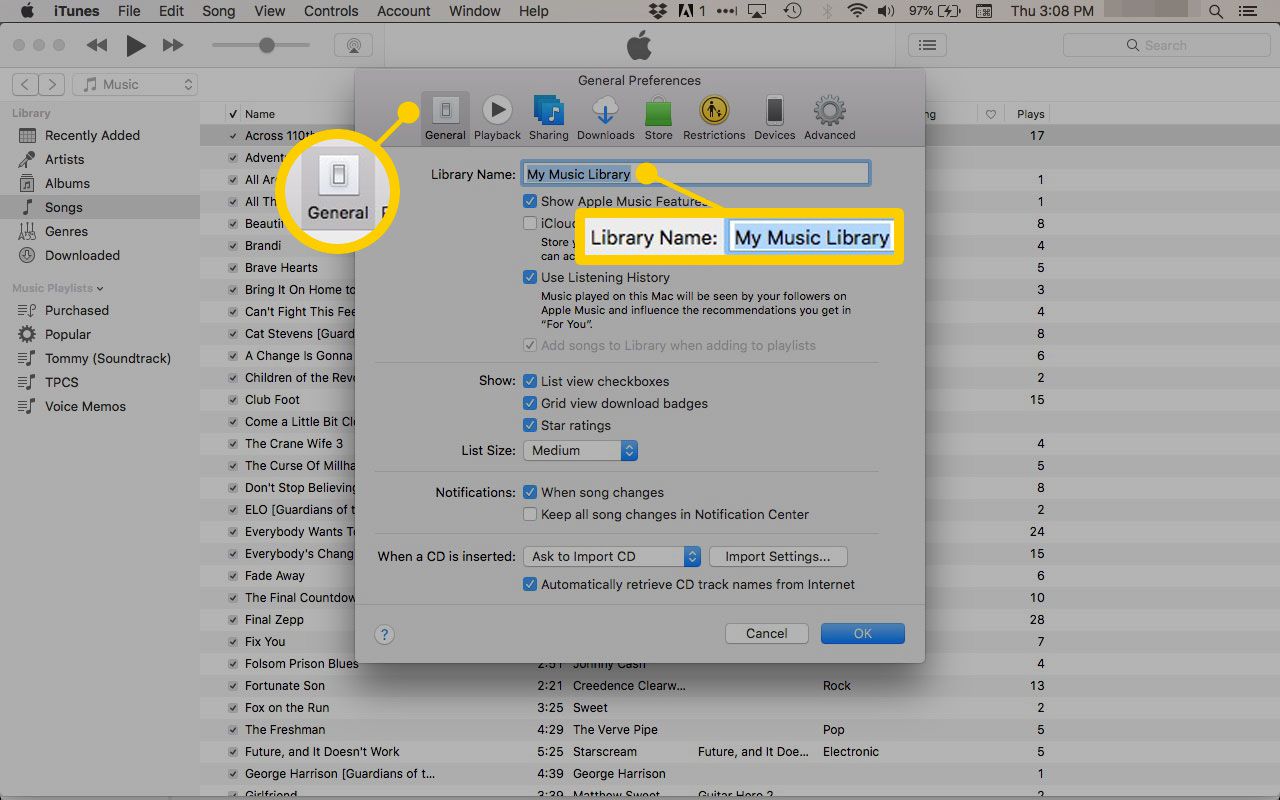
-
Vaše knihovna iTunes je připravena na domácí sdílení.
Po zapnutí domácího sdílení jsou ostatní počítače se zapnutým domácím sdílením iTunes uvedeny na levém panelu iTunes a zobrazeny pod připojenými zařízeními. Sdílení domova mohou používat pouze počítače a zařízení připojená k vaší domácí síti.
Jak nastavit domácí sdílení na iPadu
S nastaveným iPad Home Sharing můžete sdílet hudbu, filmy, podcasty a audioknihy. To znamená, že máte přístup ke své hudební a filmové sbírce, aniž byste zabírali místo na iPadu.
-
Otevřete nastavení iPadu.
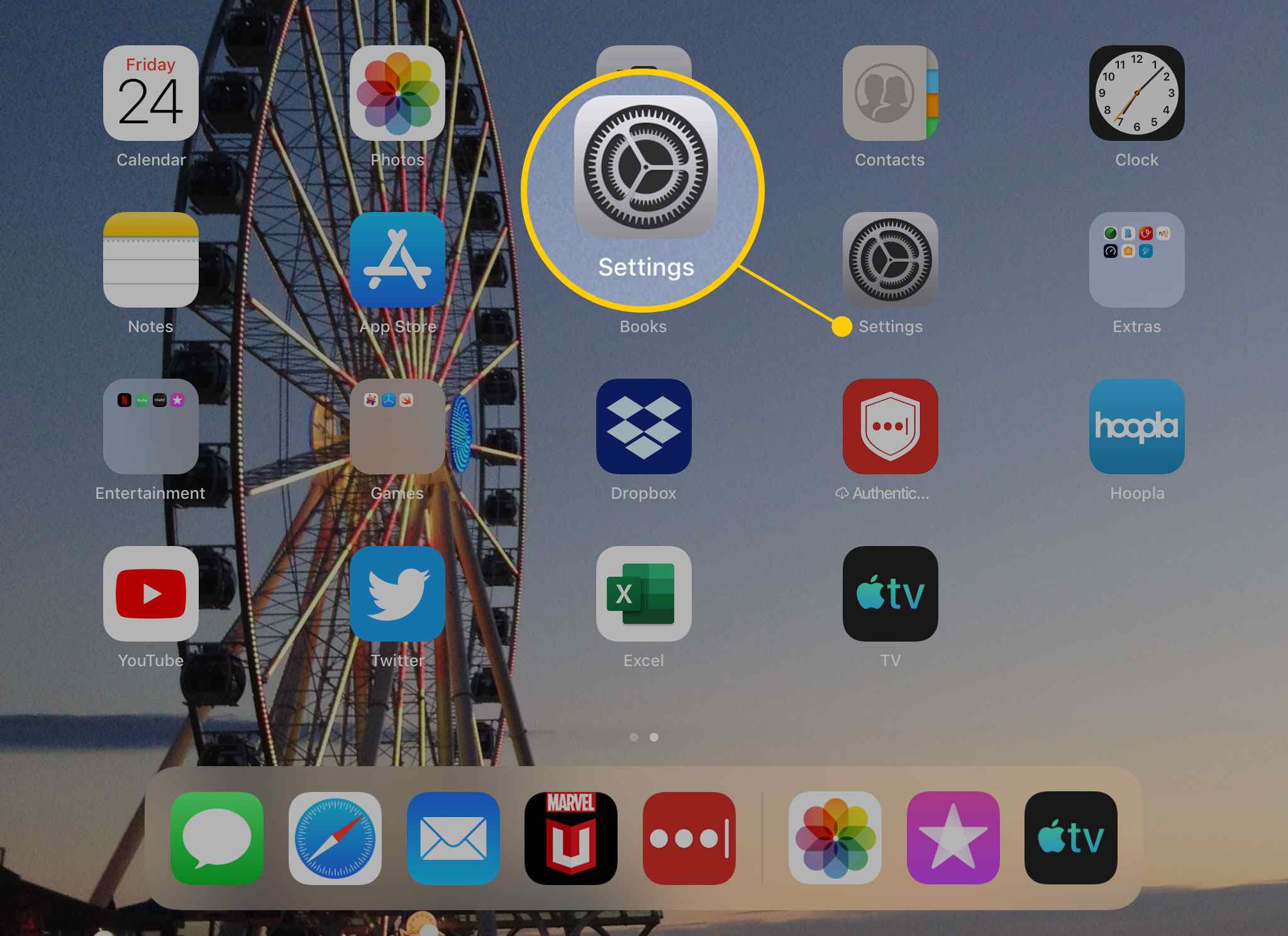
-
Klepněte naHudba.
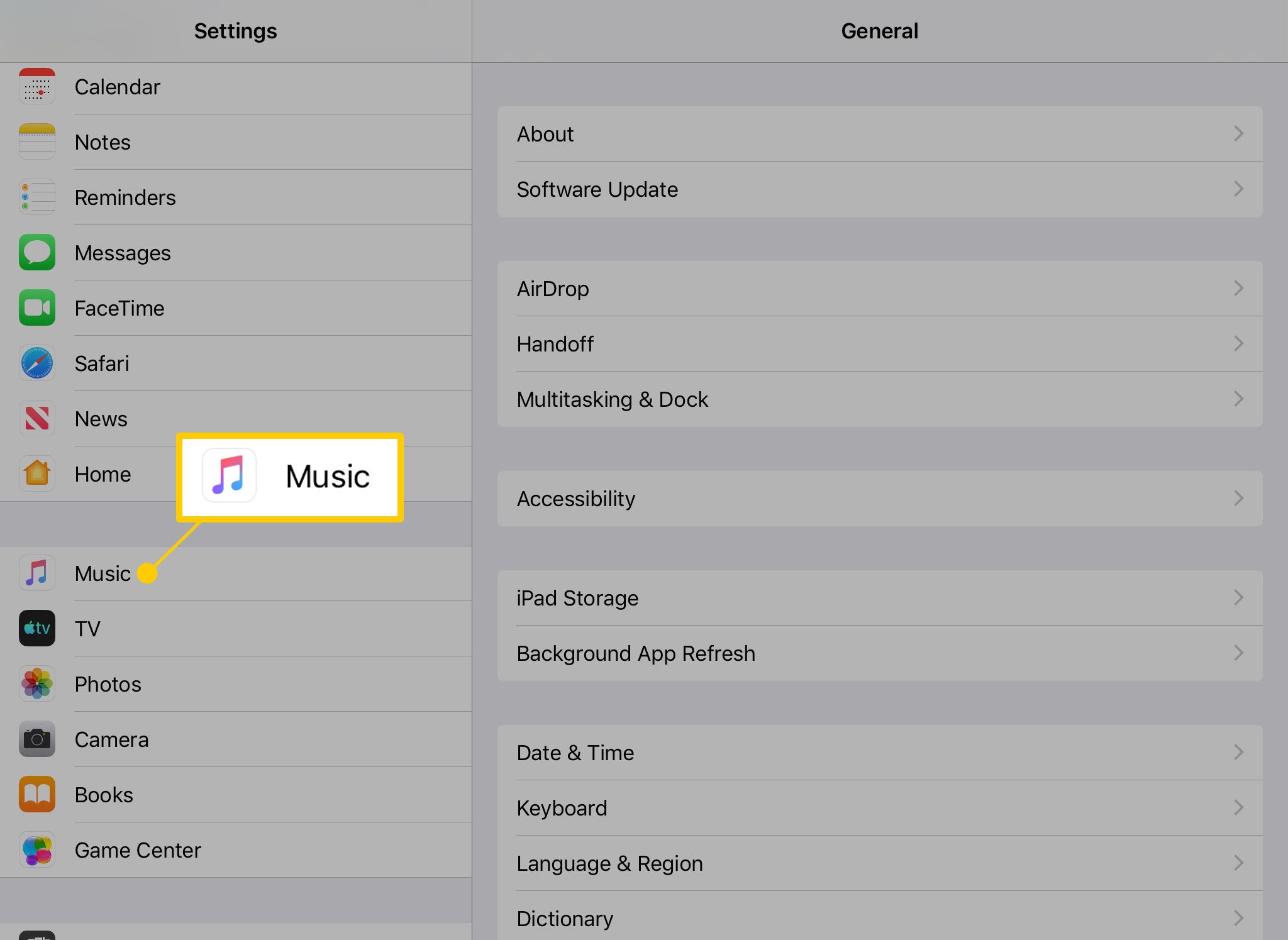
-
V Domácí sdílení V sekci je uveden e -mail spojený s Apple ID nastaveným pro domácí sdílení. Pokud se nejedná o stejný účet, jaký jste použili v iTunes, klepněte na něj a přihlaste se ke správnému účtu.
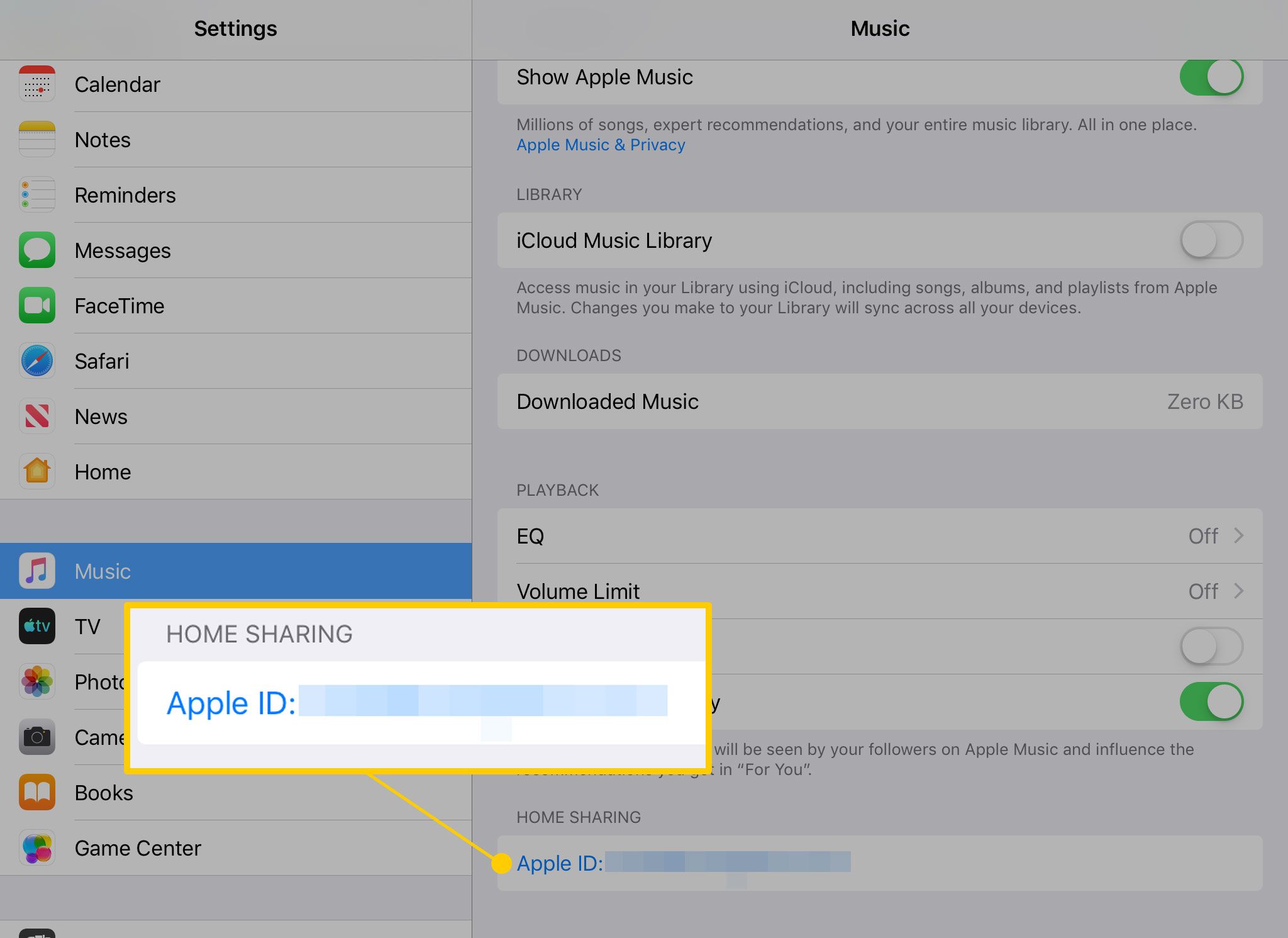
-
Spolu se stejným Apple ID připojte iPad a počítač k síti Wi-Fi.
Sdílejte hudbu na iPadu
Chcete -li používat domácí sdílení pro přístup k vaší hudbě a filmům na vašem iPadu:
-
Spusťte Hudba aplikace.
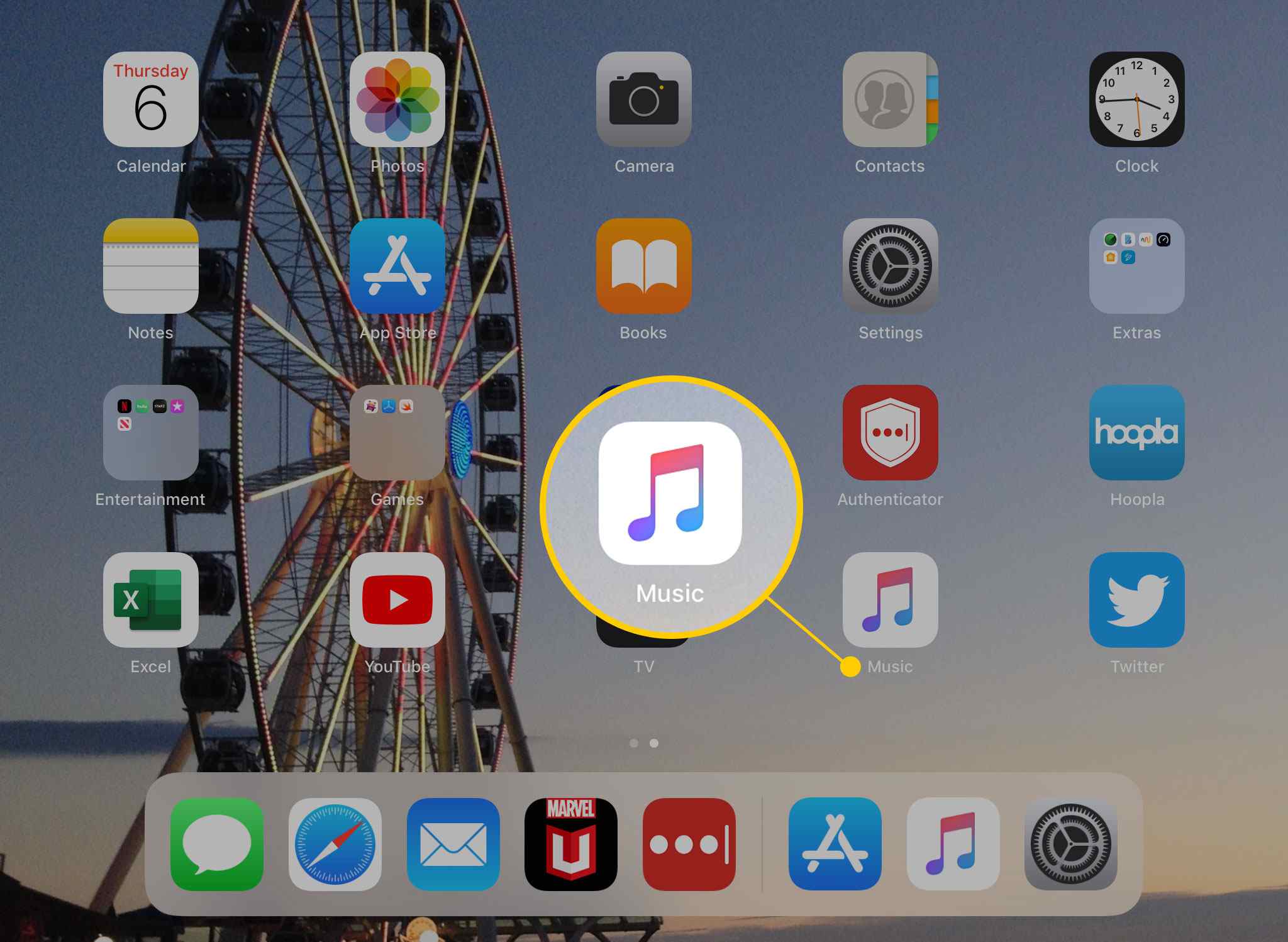
-
Klepněte na Knihovna tab.
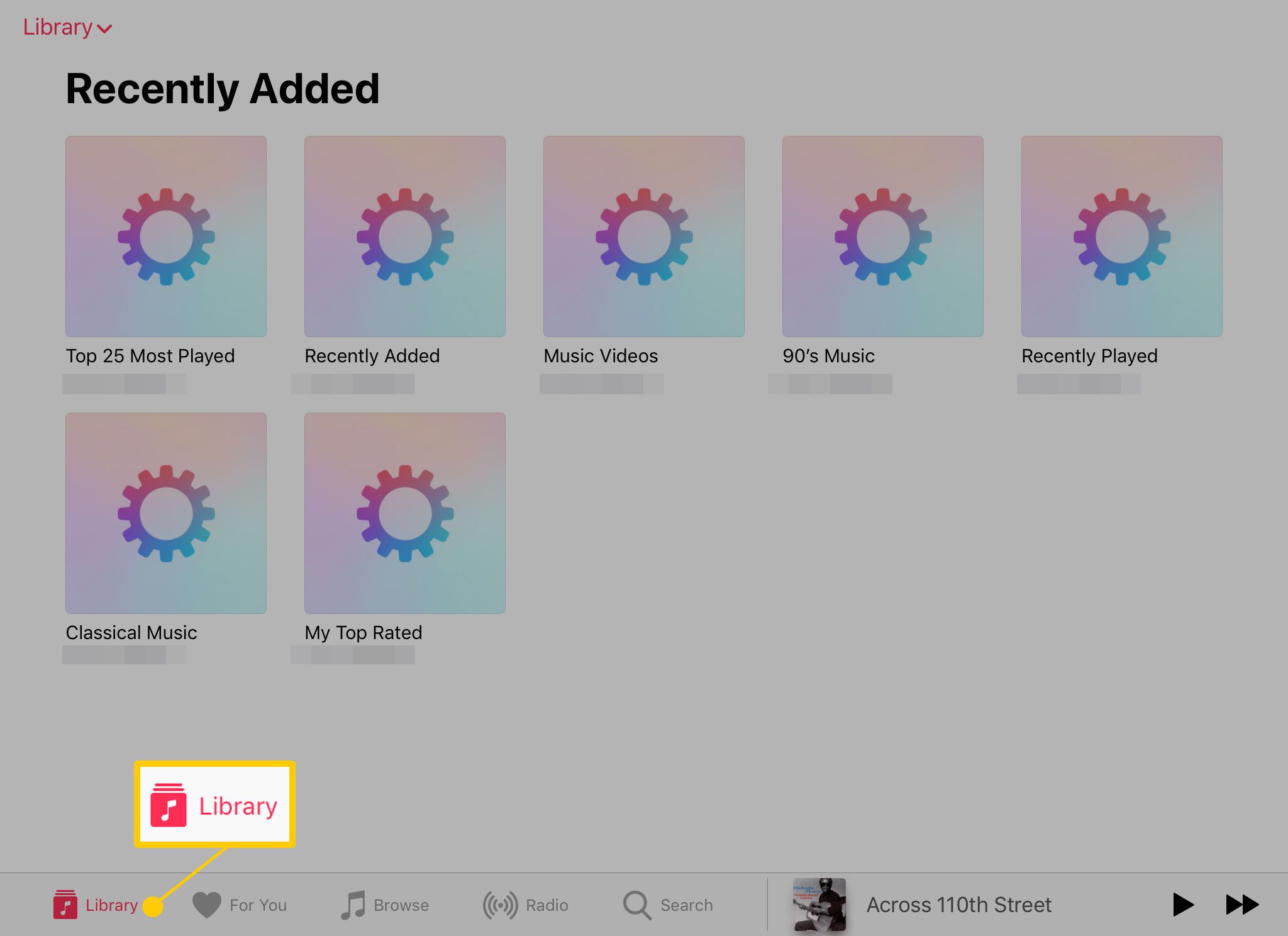
-
Klepněte na Knihovna rozevírací šipka.
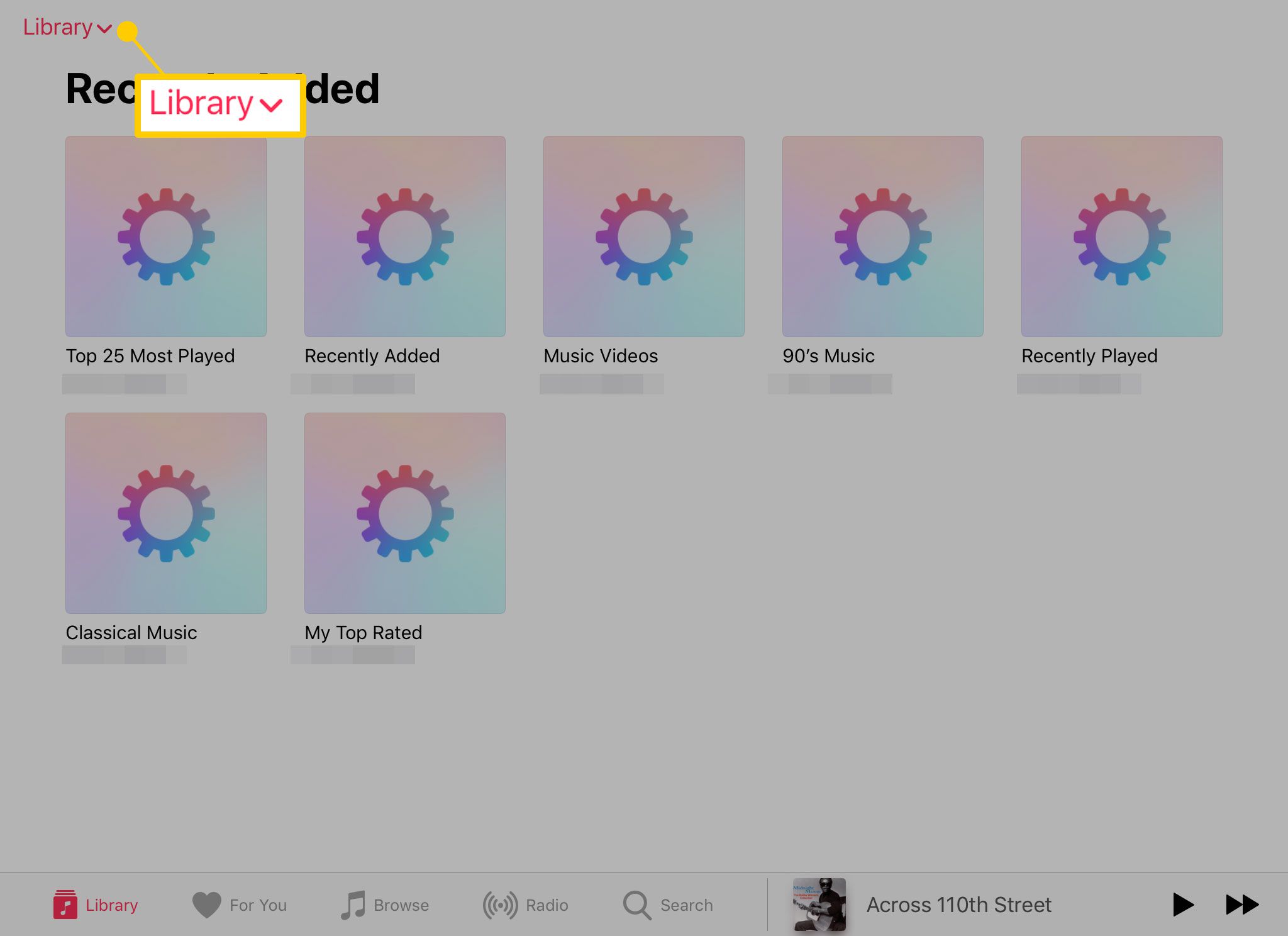
-
Vybrat Domácí sdílení.
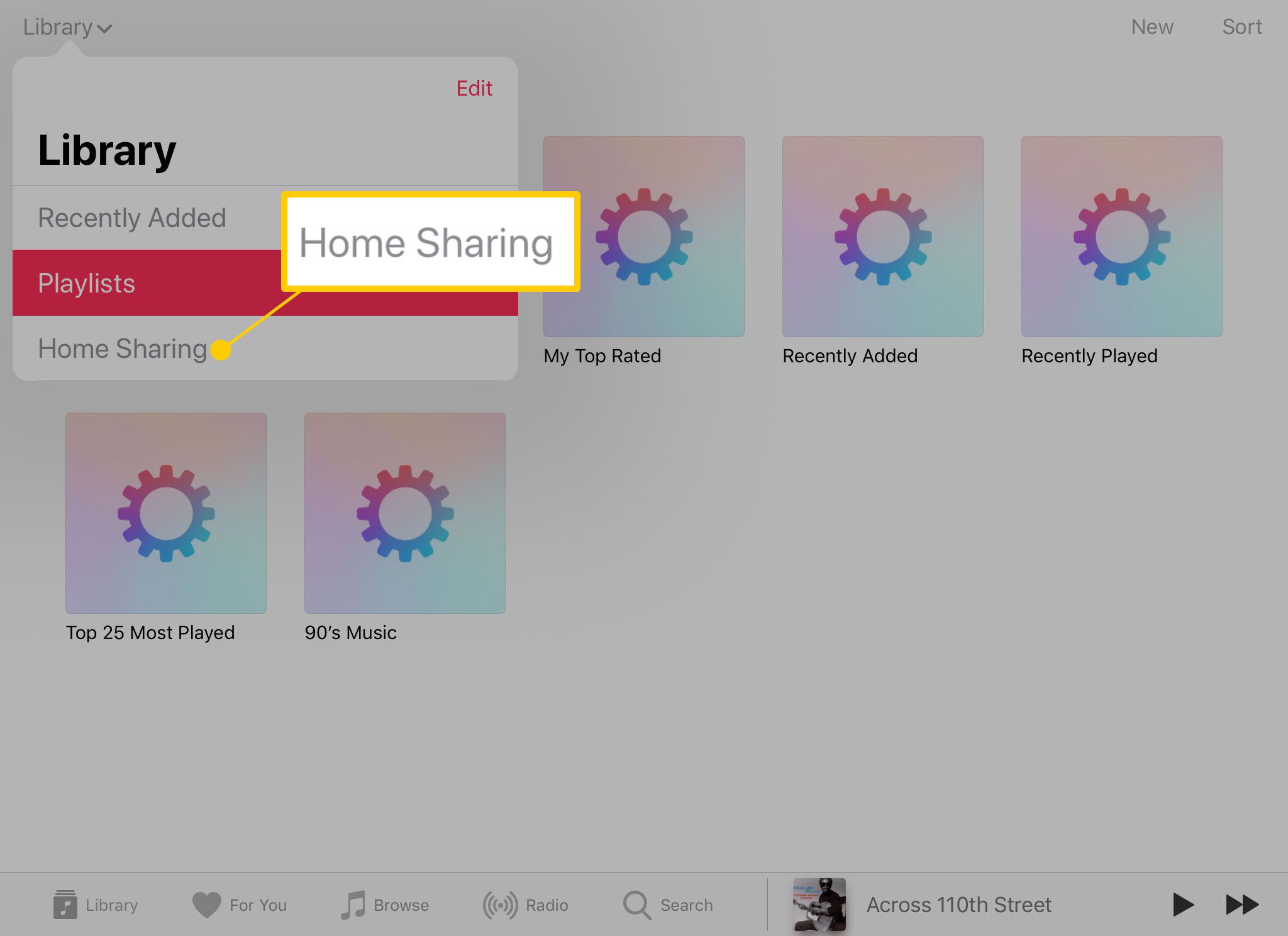
-
Klepnutím na název knihovny iTunes získáte přístup k hudbě v počítači.
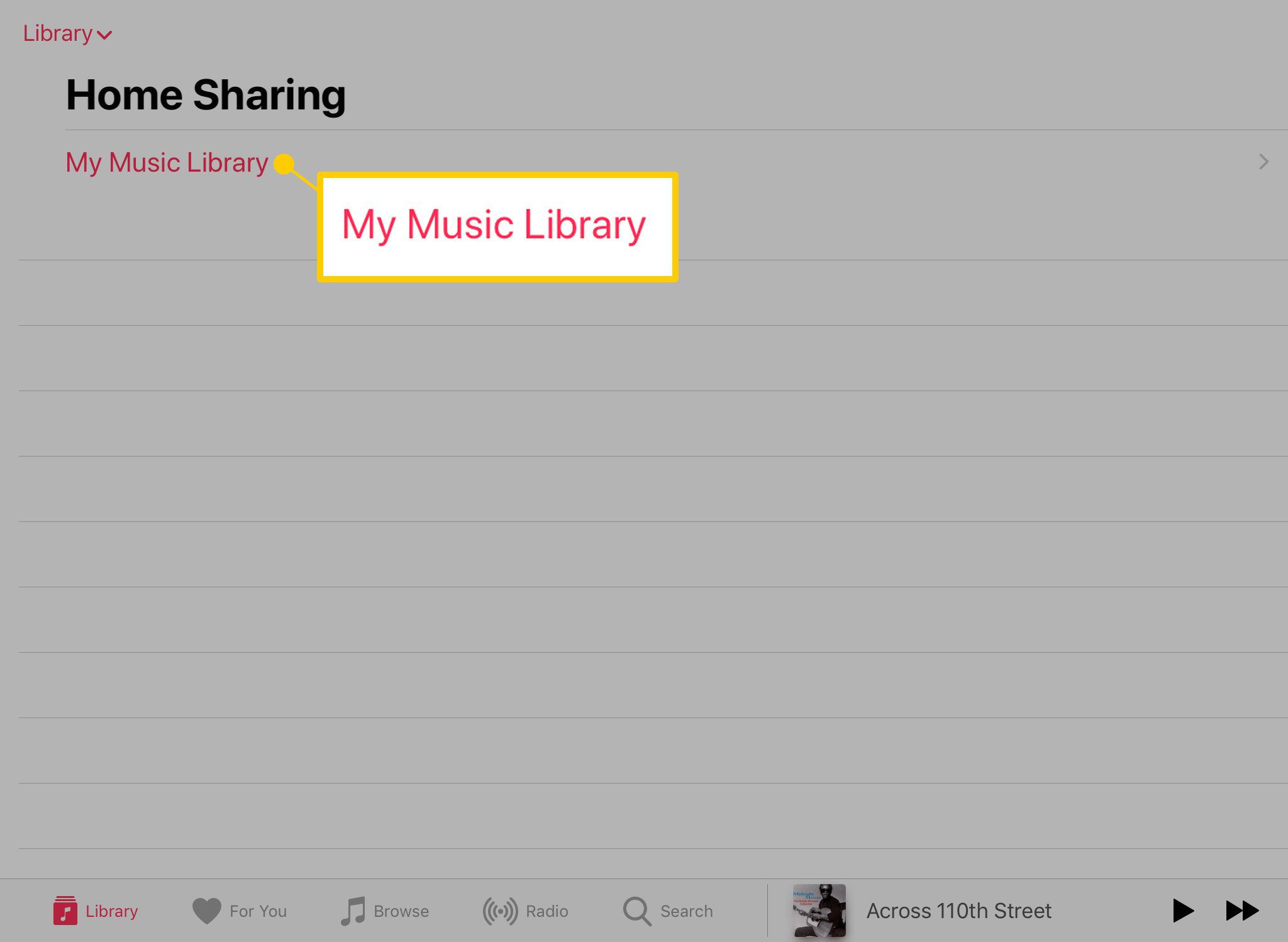
-
Pokud jste vytvořili seznamy skladeb v iTunes, seznamy skladeb se zobrazí v aplikaci Hudba na iPadu.
Sdílejte filmy na iPadu
Home Sharing přidává do aplikace Apple TV nabídku, která přistupuje k filmům uloženým v iTunes. Zde ho najdete. Filmy, které jste si zakoupili pomocí Apple ID na iPadu, jsou ve vaší knihovně Apple TV.
-
Otevři Apple TV aplikace.
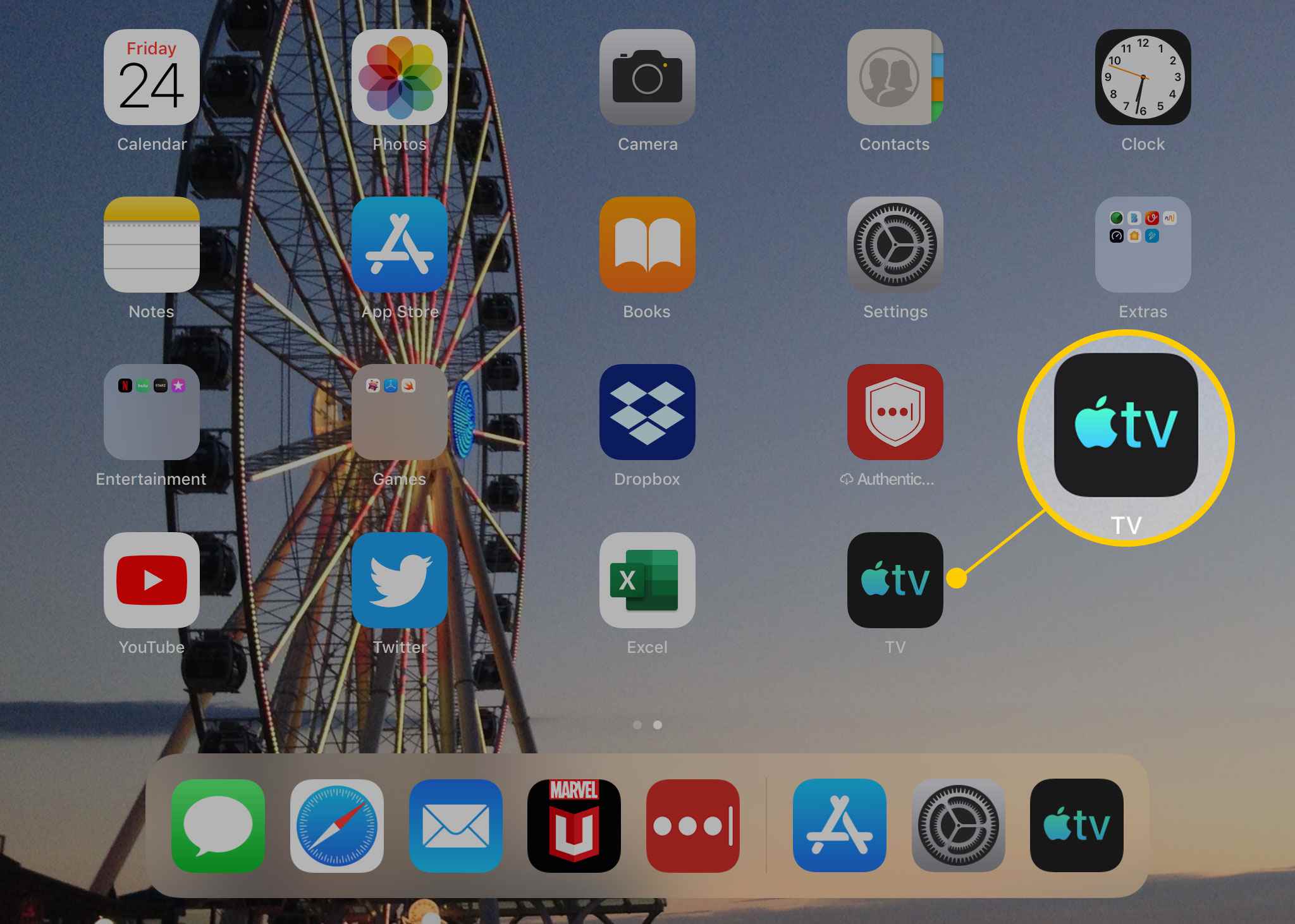
-
Klepněte na Knihovna tab.
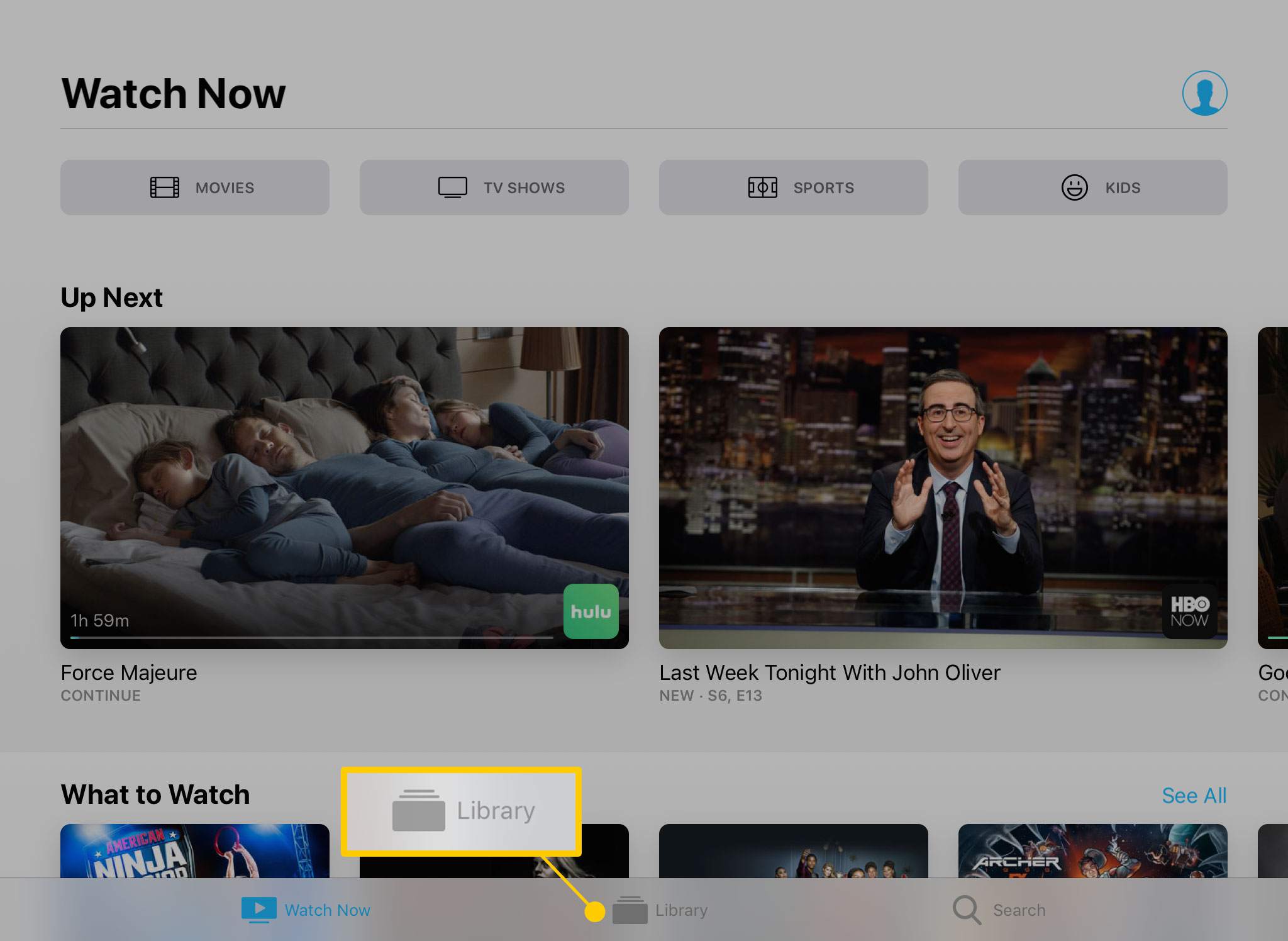
-
Klepněte na Domácí sdílení, poté vyberte svou knihovnu iTunes.
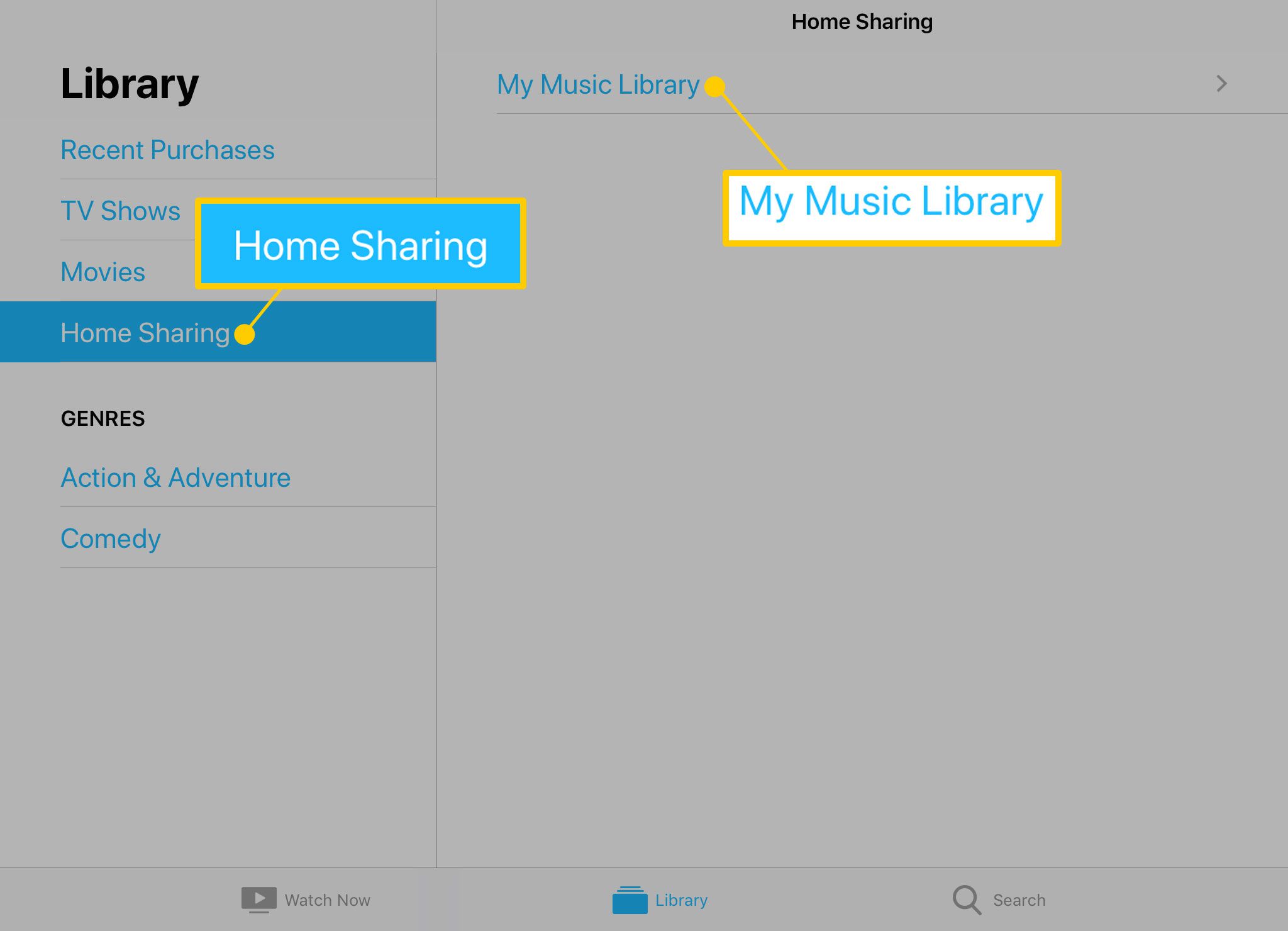
Protože aplikace Apple TV obsahuje filmy, které jste si zakoupili na svém účtu, používání domácího sdílení s filmy funguje nejlépe, pokud používáte Apple ID přítele nebo člena rodiny.